
メルぞう発行者アカウントを取得したら、
メルマガ登録を行わないとレポート提出が出来ません。
本記事ではメルぞうのメルマガ登録と、
レポートを提出する方法について図解で丁寧にご説明いたします。
メルぞう発行者アカウントの取得方法が知りたい方は、
無料レポート【発行者登録編】の記事をご覧ください。
無料レポートの作成方法が知りたい方は無料レポート【Word編】の記事をご覧ください。
また、なぜ無料レポートを作成するのか?や無料レポートのネタの考え方等基礎知識に関しては
無料レポート【知識編】の記事をご覧ください。
メルぞうさんの発行者登録が完了したら、いよいよレポートの提出です。
早速作成した無料レポートを提出!!といきたいのですが・・・、
初めて無料レポートを提出する時は、提出の前に1つだけやる事があります。
それが、『メルマガ登録』です。
メルぞうさんに、「私が作成したレポートは、このメルマガの読者さんを増やす為ですよ」
という登録を行うんですね。
そんなに難しい作業ではありませんので、まずは解説通りメルマガを登録しておきましょう。
5秒で解る!この記事の内容 [閉じる]
メルマガ情報の登録
メルマガ情報の登録は最初の1回だけ行えば大丈夫です。
まずは、メルぞうさんの発行者ページにログインしてください。
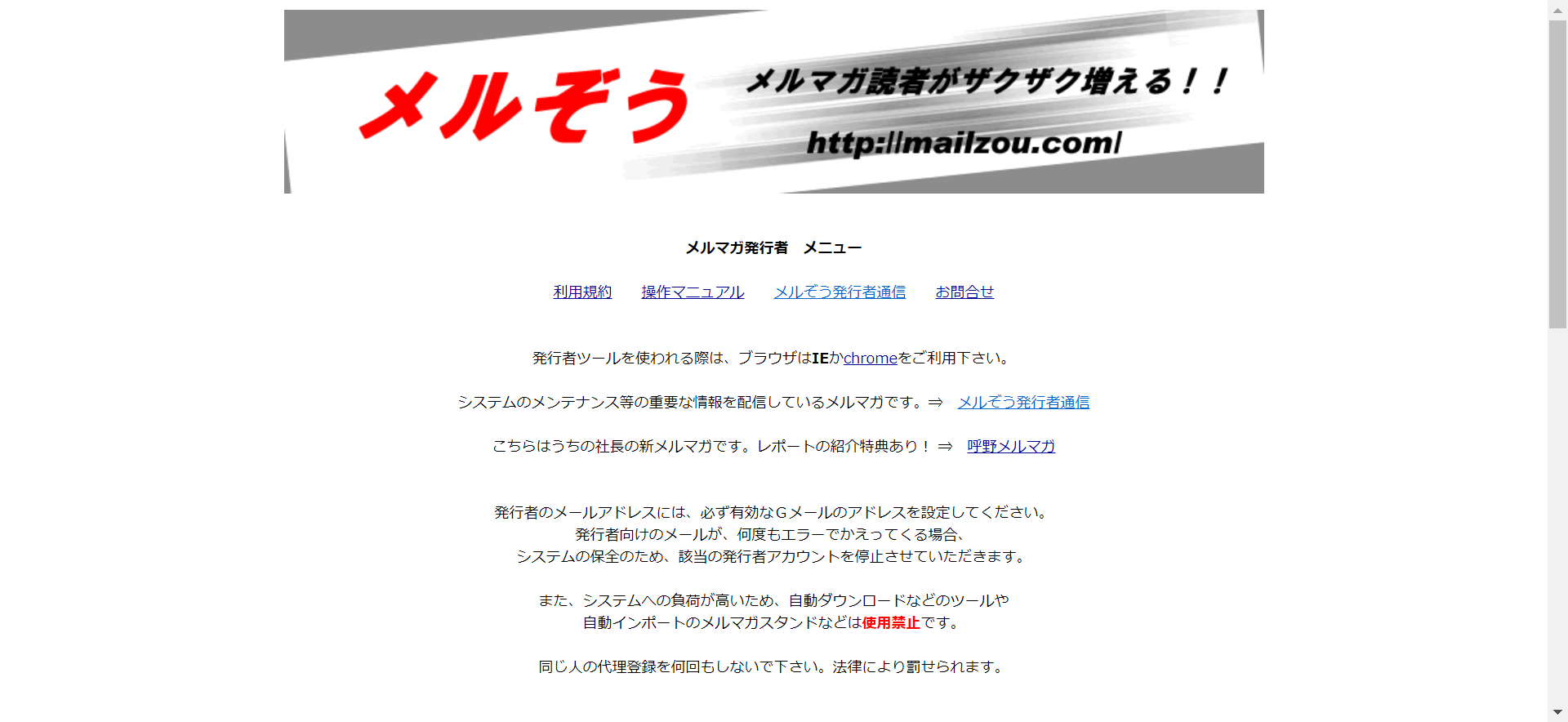
ログインしたら、少し下にスクロールして頂くと、
【メルマガ情報を登録する】とありますので、こちらをクリックしてください。
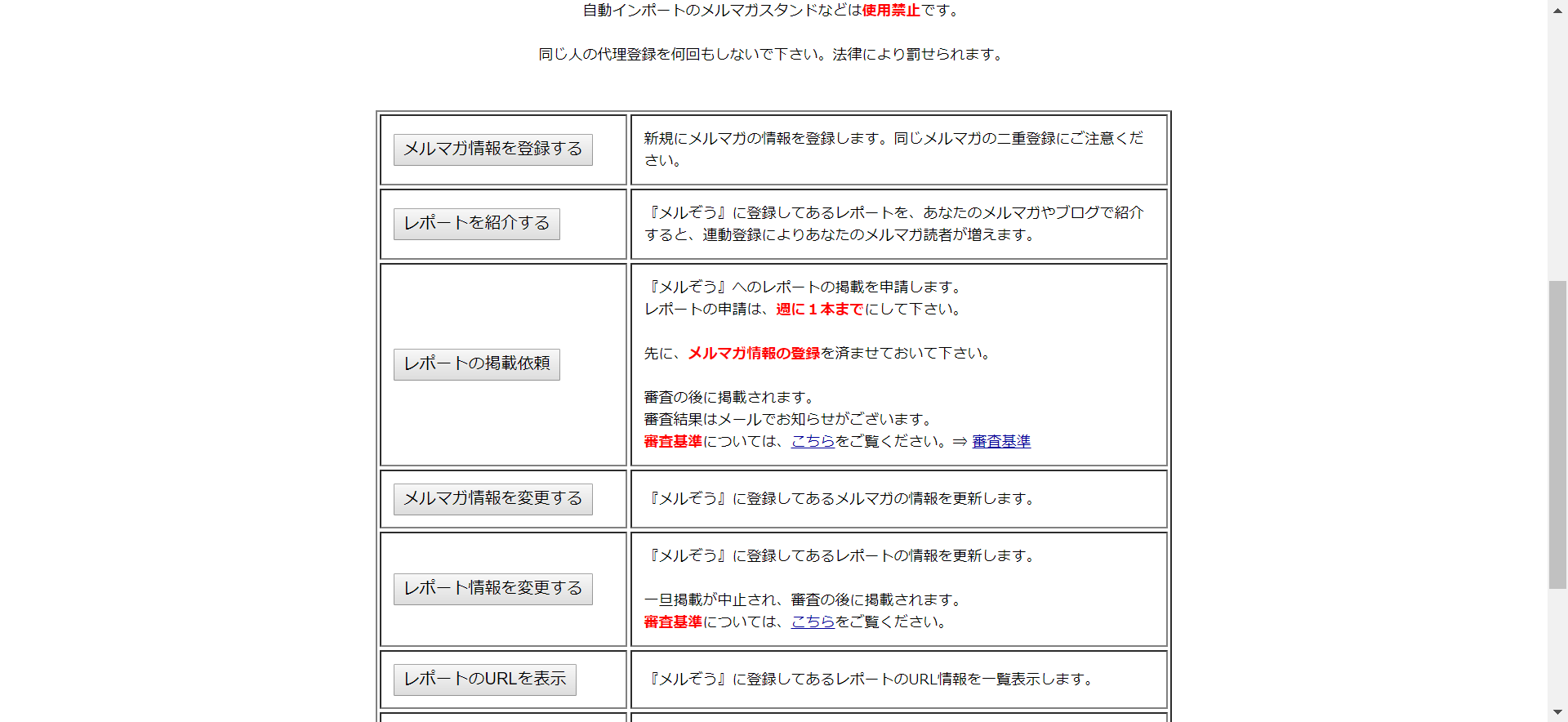
下図の様な画面に切り替わります。各項目について入力を行っていきましょう。
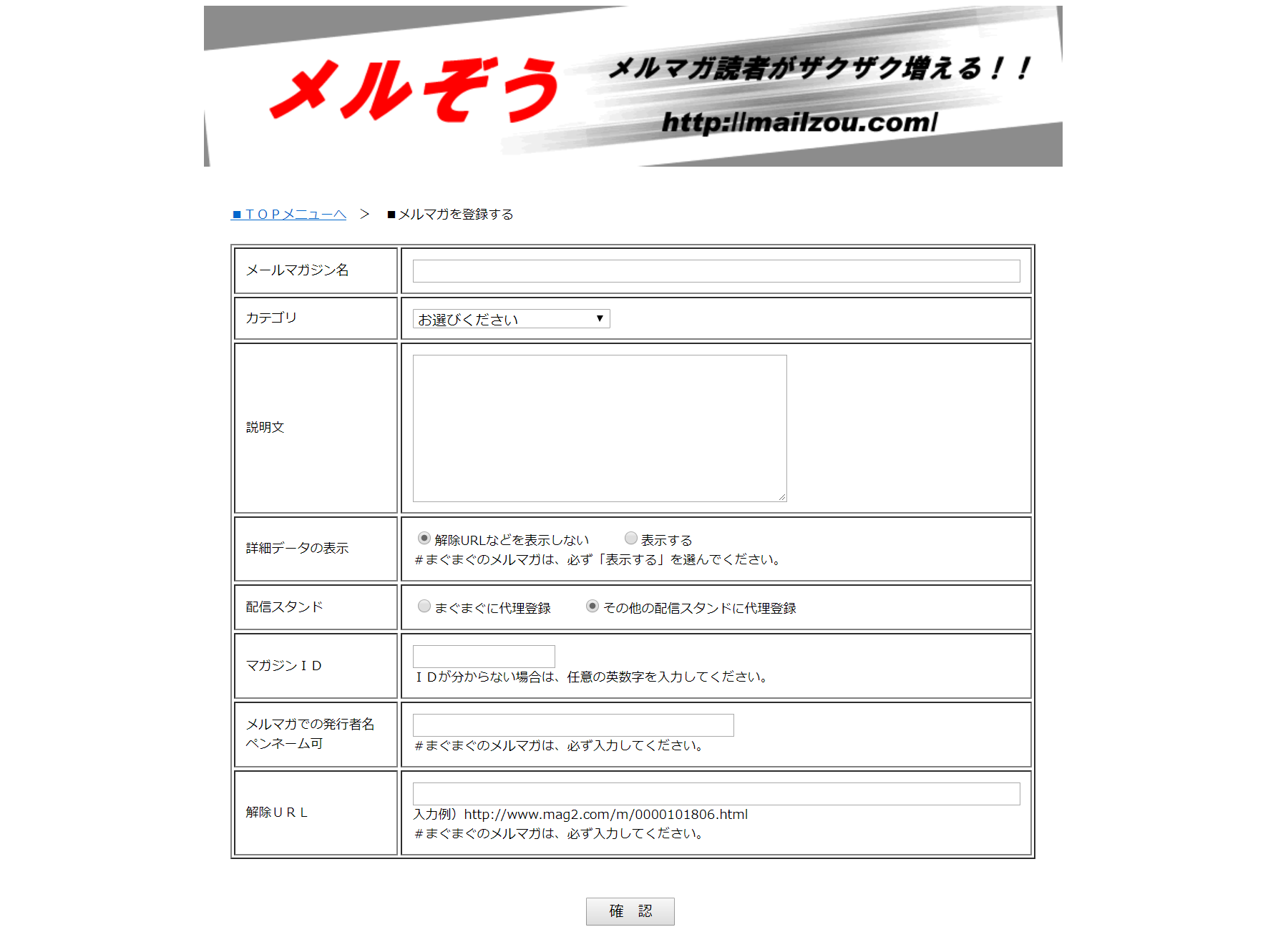
メールマガジン名
あなたのメルマガのタイトル、メルマガ名を考えて入力してください。
カテゴリ
選択肢の中からあなたのメルマガのジャンルについて選択してください。
説明文
あなたのメルマガがどんなメルマガなのか、魅力を伝えてください。
読むとどんなメリットがあるのか?どんな人が配信しているのか?メルマガにかける思いは?
なんでもかまいませんので、あなたのメルマガの説明文を考えて入力しましょう。
メルマガの説明文は全角120文字で入力してください。
詳細データの表示
あなたが『まぐまぐ』という配信スタンドを利用している場合は【表示する】を
それ以外の配信スタンドを利用している場合は、
【解除URLなどを表示しない】を選択してください。
配信スタンド
あなたが『まぐまぐ』という配信スタンドを利用している場合は【まぐまぐに代理登録】を
それ以外の配信スタンドを利用している場合は、
【その他の配信スタンドに代理登録】を選択してください。
マガジンID
なんでも構いません。数字とアルファベットを使って、あなたの好きなIDを決めてください。
メルマガでの発行者名
あなたのメルマガ発行者名です。ビジネスネームでも構いません。
解除URL
あなたが『まぐまぐ』という配信スタンドを利用している場合は入力をしてください。
それ以外の配信スタンドを利用している場合は特に入力の必要はありません。
全ての項目の入力が終わったら、一番下の【確認】をクリックして下さい。
画面が切り替わって、登録情報の確認画面に移動します。
内容を確認して、間違いが無ければ【登録する】をクリックしてください。
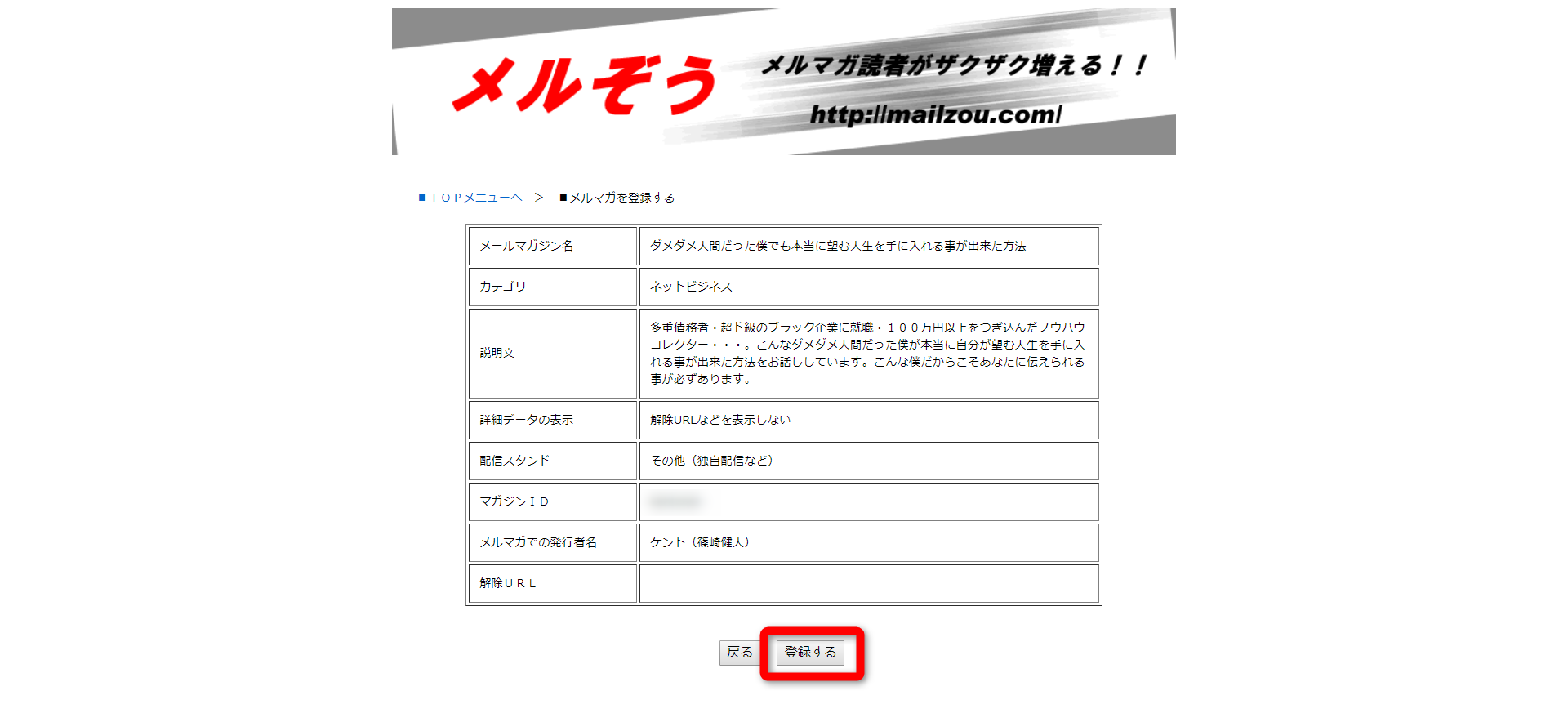
以下の様に画面が切り替われば、メルマガ情報の登録が完了します。
お疲れさまでした。
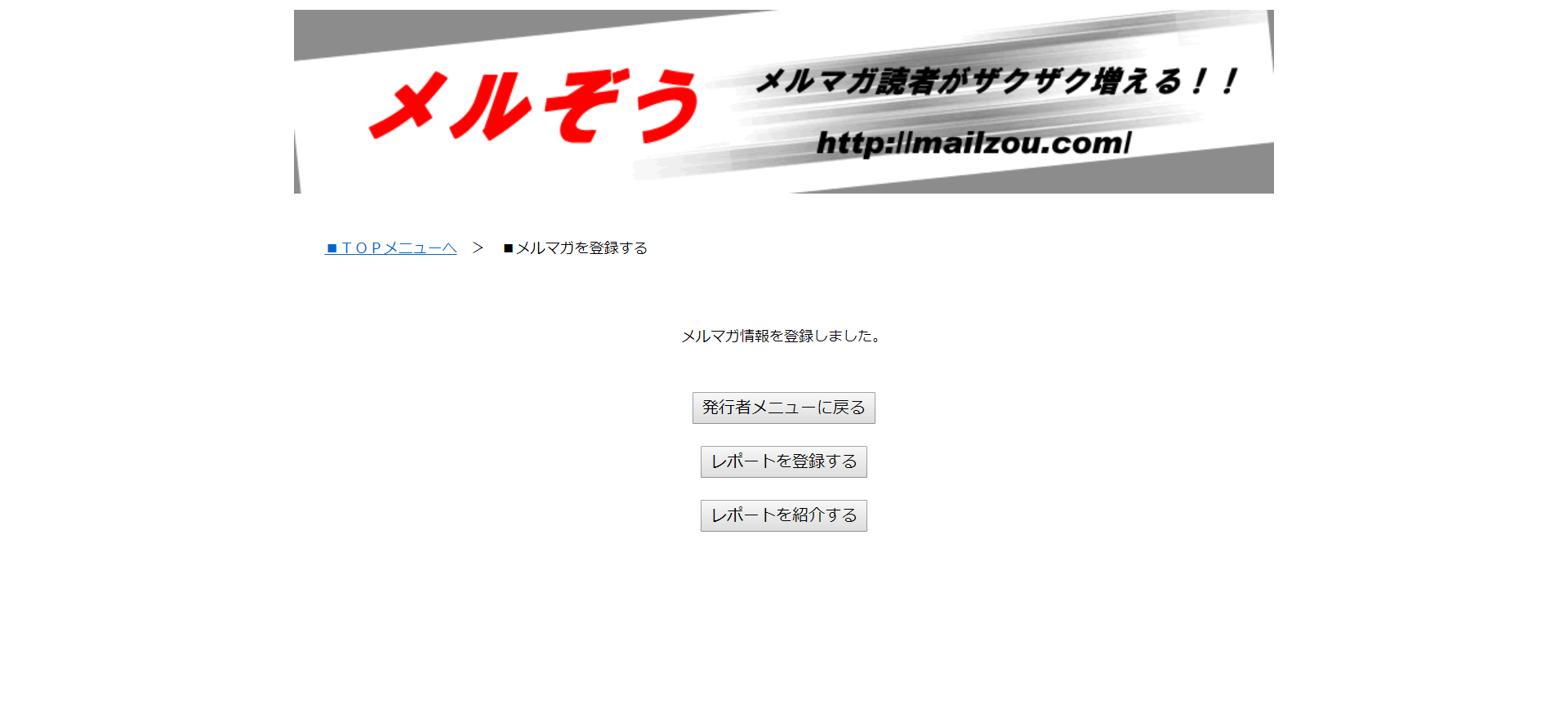
無料レポートの提出を行う
メルマガ情報の登録が完了したら、次は無料レポートの提出です。
まずは、メルぞうさんの発行者ページの中から
【レポートの掲載依頼】をクリックしてください。
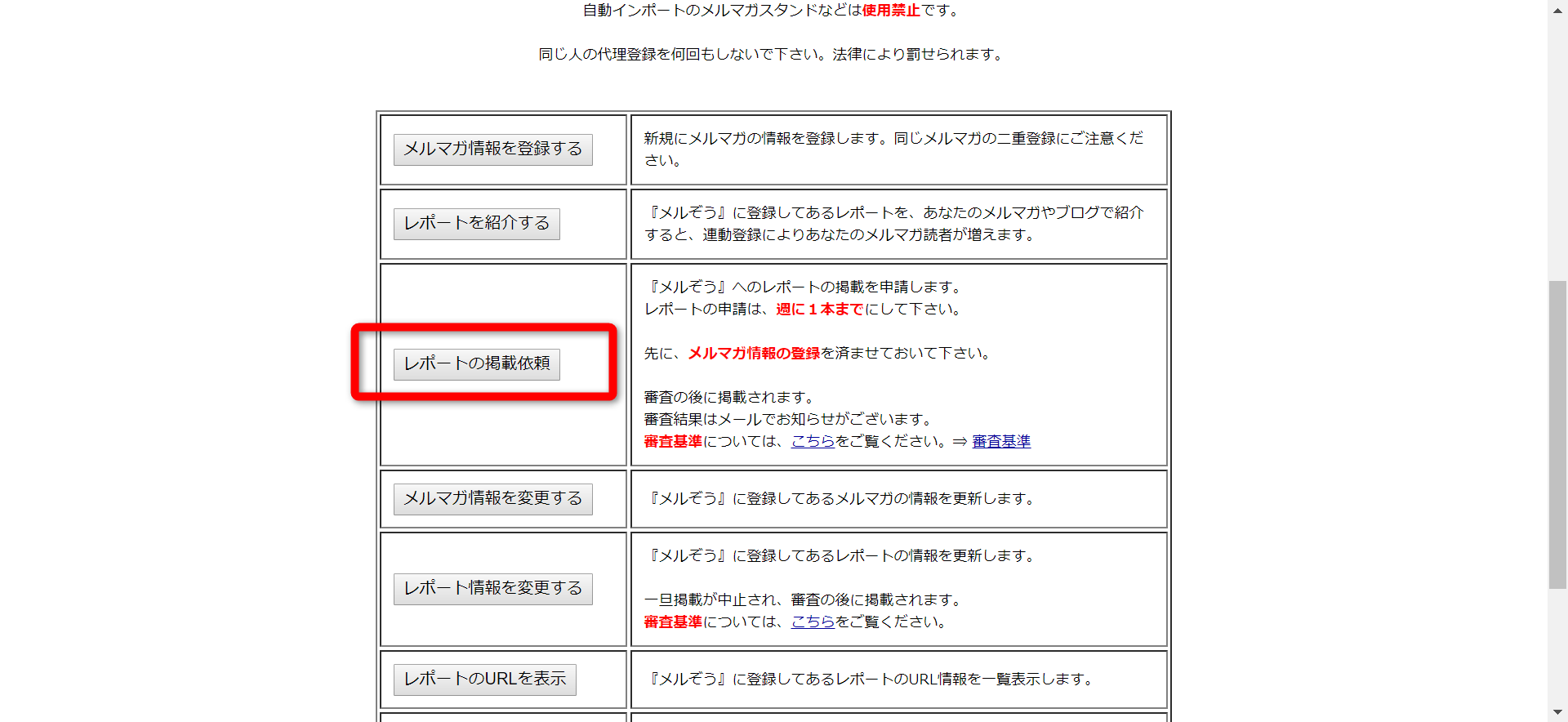
画面が以下の様に切り替わります。各項目の入力を行いましょう。
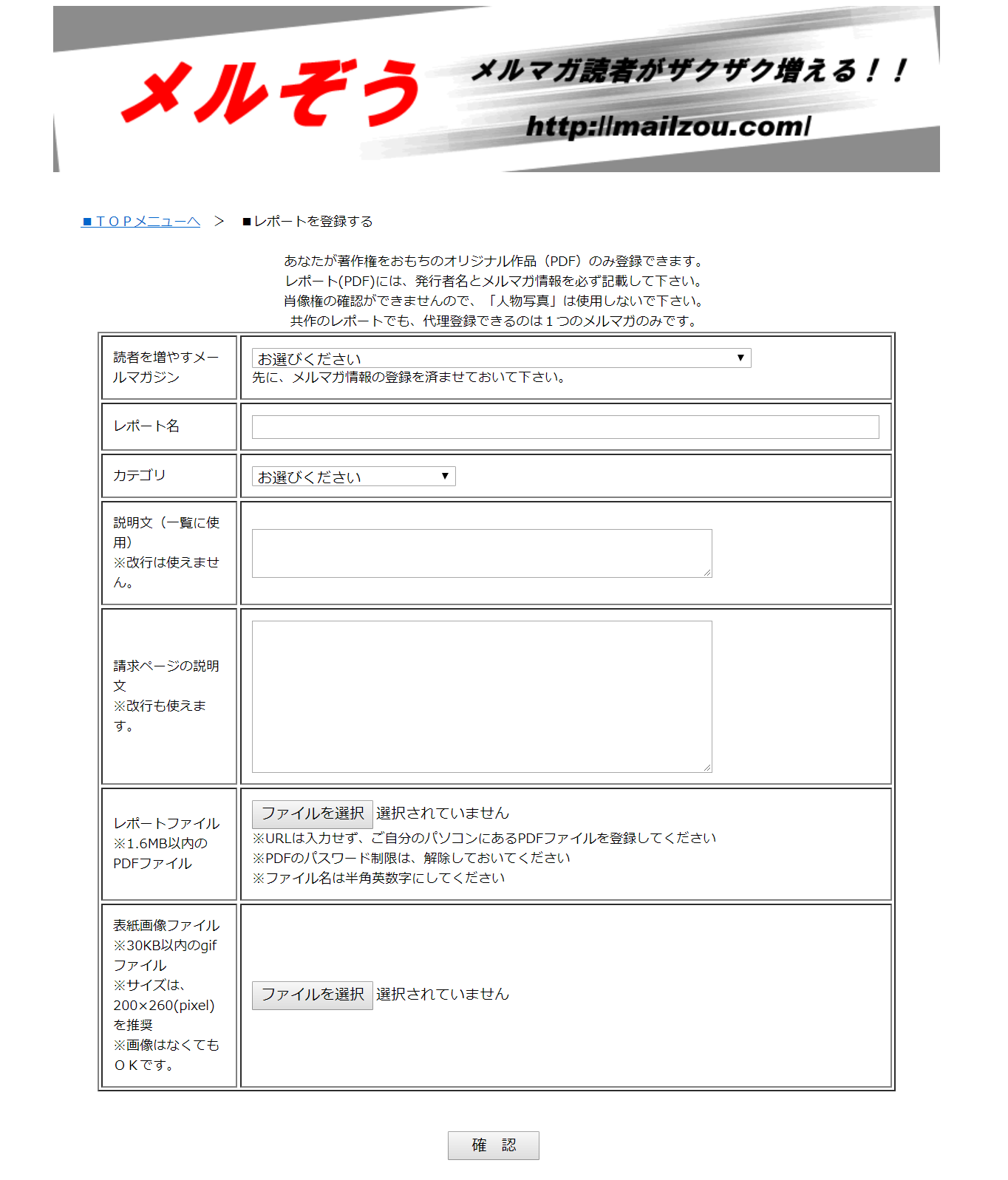
読者を増やすメールマガジン
先ほどあなたが登録したメルマガを選択してください。
レポート名
あなたが提出するレポートの名前です。
実は120文字という文字数制限があるので、その文字数以内で設定してください。
レポート作成時に表紙画像やヘッダーに入力したタイトルとは異なっていても構いません。
シンプルで短いタイトルにするのか、120文字フルに使ってアピールするのかは自由です。
改行は出来ない仕様になっているので、改行せずに続きで入力してください。
カテゴリ
あなたのレポートのジャンルを選択してください。
説明文
メルぞうさんのトップページに表示されるレポートの説明文です。
こちらも、実は200文字という文字数制限があるので、その文字数以内で設定してください。
改行は入力できない仕様になっているので、改行せずに続きで入力してください。
詳しくは下の補足欄でご説明していきます。
請求ページの説明文
メルぞうさんのレポート請求ページに表示されるレポートの説明文です。
こちらに関しては1000文字という文字数制限になっています。
請求ページの説明文については改行を行う事が出来ます。
こちらも詳しくは下の補足欄でご説明していきます。
レポートファイル
あなたの作成した無料レポートを添付してください。
レポートファイルは1.6MBまでの容量制限があります。
レポートの容量が1.6MBを超えそうな場合は、
FTPソフトを使ってサーバーに容量の大きなレポートを挙げるなどして対策しましょう。
表紙画像
レポートの表紙画像を添付してください。
表紙画像のファイル形式は【gif形式】と決まっています。
間違って他の形式で提出しようとしても選択出来ませんので、気を付けて下さい。
表紙画像の作り方に関しては無料レポート【Word編】で解説しております。
各項目の入力が終わったら、【確認】をクリックしてください。
すると、確認ページが出てきますので、内容に間違いが無ければ【登録する】をクリックしてください。
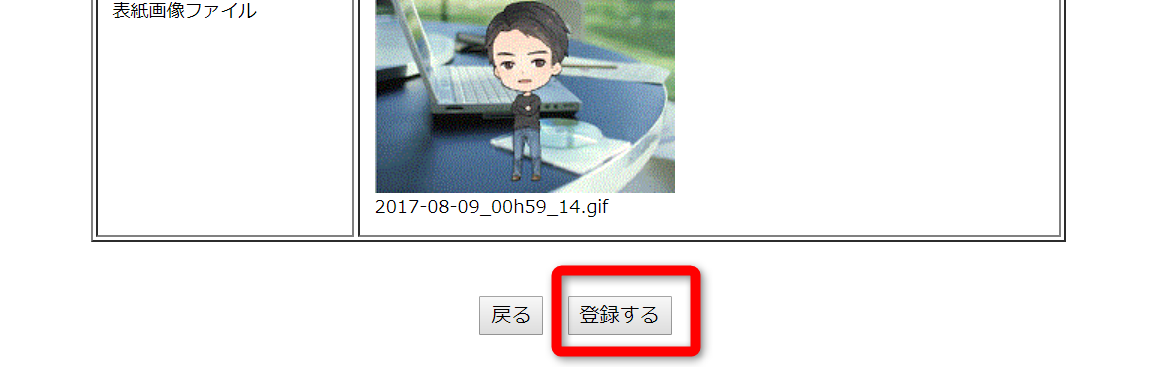
これで、無料レポートの提出が完了します。
補足説明
レポートの提出方法についていくつか補足でご説明をさせて頂きます。
レポート提出画面の『説明文』と『請求ページの説明文』の違い
説明文はメルぞうさんのトップページの内容です。具体的には以下の画像の様になります。
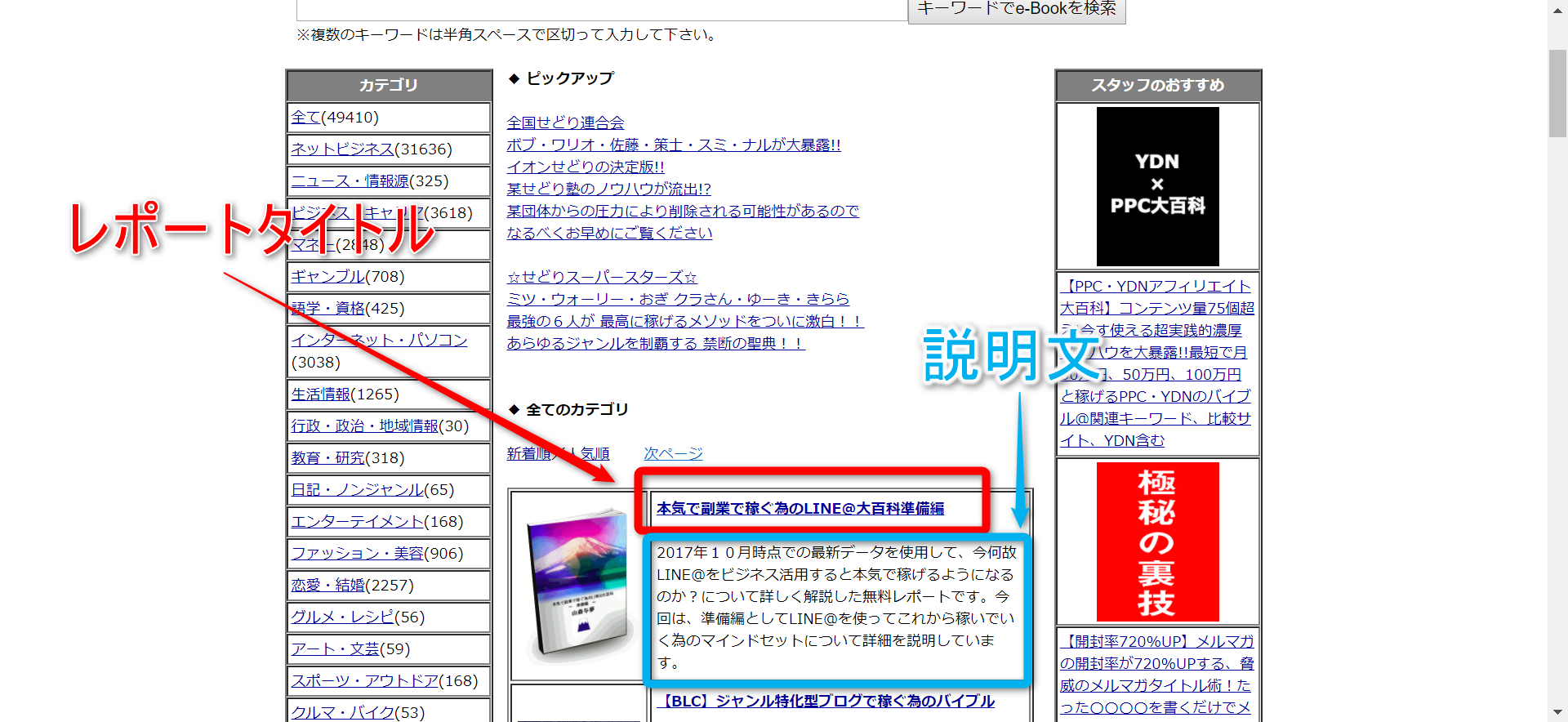
請求ページの説明文とは、この画面からクリックして、1つ先のページに行った部分です。
具体的には、以下の図のようになります。
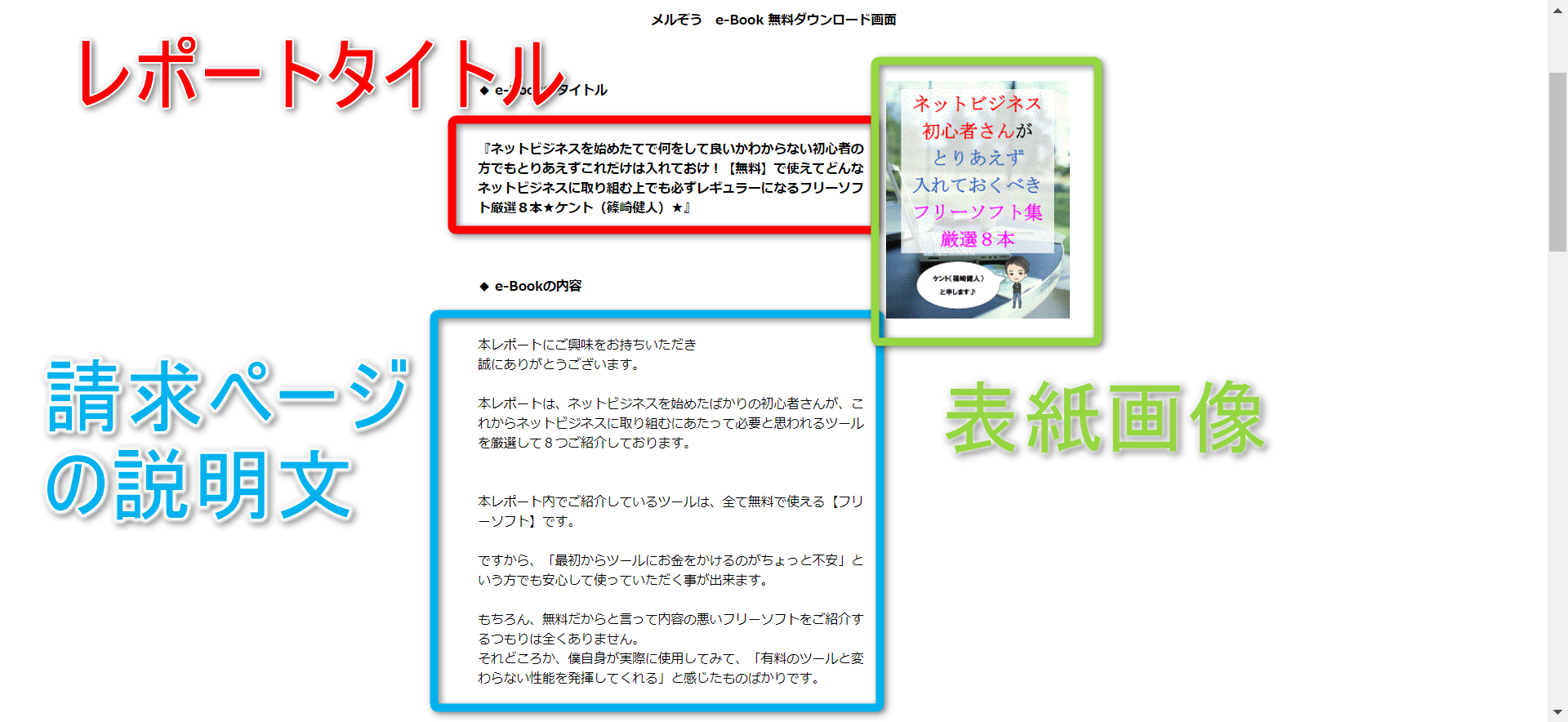
請求ページの説明文について
請求ページの説明文は1000文字まで入力する事が出来ます。
しかし、文中で改行などを行い、文と文の間にスペースを開けると、
なぜか実際書いた文字数以上にカウントされてしまいます。
なので、1000文字ギチギチに書くのではなく、
800文字程度と少し余裕を持たせた文字数にしておきましょう。
表紙画像について
表紙画像に関しては添付しておかなくても提出は可能です。

しかし、表紙画像を作成し、添付しておかなければ、
このような白紙の表紙デザインになってしまいます。
これだとなんだか少し寂しいですよね?
なので、出来れば表紙画像は作成しておきましょう。
サイズ1.6MB以上のレポートを作成した時
メルぞうさんに提出が出来る無料レポートは1.6MB以内の物と決まっています。
しかし、大作のレポートを作成した場合はどうしても1.6MBなんて超えて
もっと大きなファイルサイズになってしまいます。
そんな時の対処方法を動画にてご説明いたしました。
ちなみに、FTPソフトについては
FileZillaというフリーソフトの導入から使い方までを当ブログで解説しております。
FileZillaを使って、ファイルをサーバーにアップロードする方法
最後に、提出の際に意識しておくべき事
無料レポートの内容はとても大事です。
内容が良くなければ、ダウンロードした方はがっかりしてしまいますし、
内容の良くないレポートでは、あなたのブランディングを行う事が出来ません。
しかし、ダウンロード数だけの話で言えば
内容は全く関係ありません。
なぜならば、読者さんからすると、無料レポートの内容は
ダウンロードしてみるまで全く分からないからなんです。
では、ダウンロード数の伸ばす為に意識するべき事はどこなのでしょうか?
答えは、
タイトル・表紙画像・説明文・請求ページの説明文です。
無料レポートをダウンロードする人は、まず
レポートタイトルと説明文、そして表紙画像を見て興味があるか無いかを判断します。
レポートタイトル・説明文が魅力的でなければ興味を持ってくれませんし、
表紙画像が白紙画像のままでは、ちょっと素人っぽく思われてしまうんです。
レポートタイトル・説明文・表紙画像に興味を持ってもらえたら
読者さんは請求ページに進みます。
そこで請求ページの説明文を読んで、
惹かれるかどうかでダウンロードされるかどうかが変わってきます。
なので、レポートの内容ももちろん大事ですし、しっかり作らなければいけませんが、
レポート提出時に決めるタイトル・説明文・表紙画像・請求ページの説明文も
気を抜く事無く、真剣に考えて決めましょう。
それでは、無料レポートの提出についての解説は以上です。
お疲れさまでした。
便利ツール
メルマガ情報の登録や無料レポートの提出に関して、
文字数が【○○文字以内】という制限されている事が多い為、文字数を数える必要があります。
文字数を数えるのは、文字数カウントというサイトを使うと便利です。



















